Verificar la operabilidad de las cámaras web en una computadora y una computadora portátil

- 2940
- 773
- Arturo Jimínez
Internet hoy no es solo una fuente de información, sino que también ofrece oportunidades a gran escala para la comunicación en línea. Con el desarrollo de tecnologías y el surgimiento de cámaras web, la humanidad tiene la oportunidad de mantener contactos con conocidos y familiares no solo en formato escrito y mensajes electrónicos, sino también por comunicación real, a través de la votación e imágenes a través de aplicaciones especiales y mensajeros. Computadoras y computadoras portátiles modernas, incluso tabletas y teléfonos admiten la posibilidad de comunicación en formato de video, a través de una cámara construida o conectada. En este artículo le diremos cómo verificar si la cámara web funciona en una PC o una computadora portátil.

La necesidad de verificar el rendimiento del dispositivo
La elección de mensajeros y programas para la comunicación es grande, y la popularidad de la comunicación a través de la comunicación de video es muy popular. Ocurre que debe verificar la operabilidad de la cámara web durante su instalación inicial, actualizar el software, la compra e instalación en una computadora, o después de comprar una nueva computadora portátil. La mayoría de los usuarios con dispositivos informáticos saben que las computadoras portátiles están equipadas con un marco web y para comunicarse con la comunicación de video en una computadora estacionaria, debe comprar una cámara adicionalmente y conectarla al sistema. La forma más fácil de diagnosticar la cámara es hacer una videollamada a un amigo para verificar la conexión, pero esta opción no es aceptable para todos. Por lo tanto, consulte la cámara web en una computadora portátil o en una computadora usted mismo, sin asistencia de terceros, es relevante para muchos usuarios.
Opciones efectivas para verificar la funcionalidad de la cámara
Comprobar la capacidad de servicio de la cámara web es posible mediante varios métodos que para una PC y una computadora portátil. El usuario debe comprender que en la computadora portátil la cámara es un dispositivo construido en EN, e inicialmente debe ajustarse para funcionar, sujeto a la operación de un dispositivo nuevo o útil. En las computadoras portátiles, la cámara no requiere configuraciones adicionales, debe activarse automáticamente al ingresar el programa que admite la comunicación de video. La única razón por la que puede no funcionar es la ausencia de controladores para el sistema instalado, pero Windows, que comienza con la versión 7, generalmente los establece de forma independiente y no necesita hacer nada especialmente.
La situación con cámaras para la computadora es ligeramente diferente: debe comprar una cámara y conectarla a un cable de PC desde una cámara a través de una partición USB (casi siempre esto). La instalación de controladores solo se requiere para algunos modelos raros, generalmente el sistema los instala independientemente y reconoce la cámara.
Además, el procedimiento de verificación de video es idéntico a cualquier dispositivo de computadora. Considere los métodos más populares para verificar el trabajo de las cámaras web.
Opciones de diagnóstico del programa
La mayoría de las veces, los programas se utilizan para verificar la operación de cualquier dispositivo. El diagnóstico del rendimiento de la cámara para la comunicación de video no es una excepción. Para verificar la funcionalidad del dispositivo, es suficiente encontrar la aplicación responsable de su funcionamiento entre los programas instalados. Para hacer esto, debe ir a los "todos los programas" a través del "inicio", encontrar la utilidad adecuada, abrirla y verificar la funcionalidad del dispositivo. La aplicación puede tener diferentes nombres, dependiendo de la versión del sistema operativo establecido, sin embargo, el icono de la cámara puede reconocerla visualmente. Si el dispositivo funciona correctamente, al iniciar el programa, el usuario podrá ver la imagen que la cámara "ve" en el momento de la abertura, y el indicador verde que indica la actividad del dispositivo también brillará.
Cuando el programa para verificar las cámaras web está ausente en el registro o el usuario no puede encontrarlo, puede diagnosticar a través de cualquier aplicación que respalde la posibilidad de usar una videollamada. La forma más fácil de usar Skype para este propósito. Para verificar la cámara web, simplemente vaya a los programas "Configuración" a través de las "Herramientas", vaya a la pestaña "Básico", donde el usuario abrirá acceso a tinturas y videos de sonido. Al abrir la pestaña "Configuración de video", el usuario, si el dispositivo funciona de manera estable, verá la imagen desde la cámara.
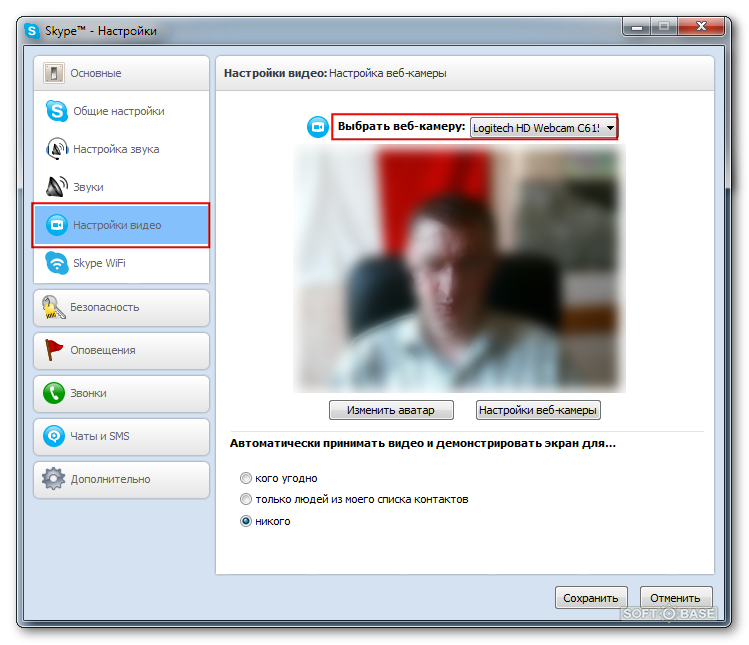
VLC Media Player proporciona otro método efectivo para verificar las cámaras web. Esta es una aplicación gratuita y popular utilizada como reproductor de video en computadoras y computadoras portátiles. Puede verificar la cámara a través de VLC revisando la pestaña de medios a la "actualización de abrir". Además en la línea "Modo de captura", debe seleccionar el nombre de la cámara y después de varios segundos de esperar en la pantalla, debería aparecer la imagen del dispositivo de video.
Un resultado confiable, dado el cien por ciento, es una forma de verificar la cámara en una computadora o una computadora portátil es su identificación a través del controlador. Para resolver el problema, es necesario ingresar al Administrador de dispositivos a través del "Panel de control", encontrar el dispositivo y asegurarse de su funcionamiento. Para este propósito, es necesario encontrar el elemento "dispositivos de procesamiento de imágenes", en la lista de la cual vale la pena seleccionar una cámara de video y, por medio del botón derecho del mouse, abra sus propiedades. En el párrafo "general" se debe mostrar la condición de la cámara, con su funcionalidad estándar, la inscripción "el dispositivo funciona normalmente". La ausencia de dicha inscripción significa el problema con los controladores: no corresponden al dispositivo. Debe encontrar en Internet e instalar el controlador para su modelo de cámara. La búsqueda es mejor comenzar con el sitio oficial del fabricante.
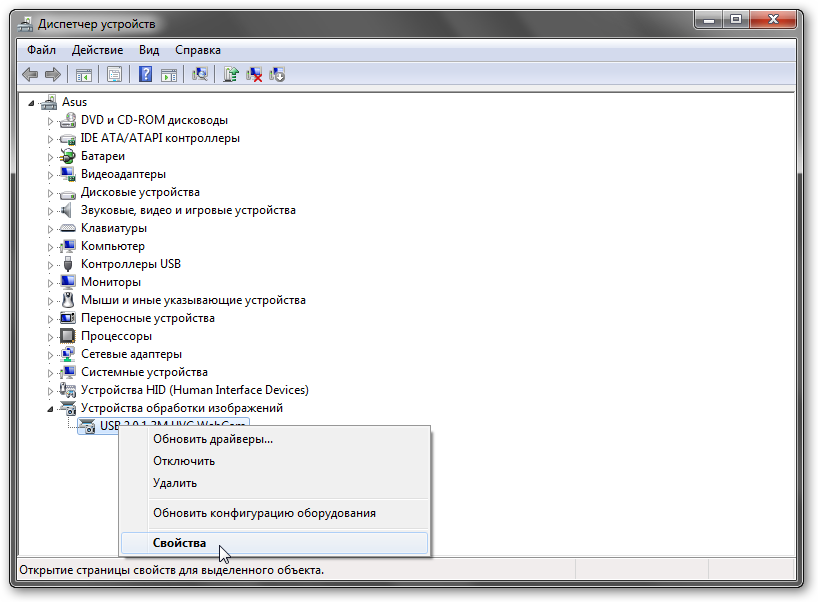
La verificación de cámaras web se puede hacer no solo a través de programas, sino también en línea utilizando servicios de prueba especiales.
Diagnóstico en línea en línea
Una forma popular y simple es consultar las cámaras web en línea, para lo cual es suficiente para que el usuario solo tenga acceso a Internet. La popularidad de este método radica en su simplicidad y velocidad operativa de obtener un resultado sin necesidad de conocimiento especial. Puede averiguar si la cámara web funciona en una computadora o computadora portátil con la ayuda de muchos servicios en línea, los más populares son sitios como http: // testCam.Ru, http: // Toolster.ru, http: // webcammictest.Comunicarse. Los servicios web son gratuitos para ir al sitio para que el usuario los diagnostice, comience a verificarlo y seguir las recomendaciones del programa. El trabajo de los sitios de verificación se lleva a cabo en el modo de prueba del dispositivo según la tecnología Flash, que utiliza algoritmos especiales y verifica la reproducción de sonido y video de la cámara. Los programas permiten en tiempo real verificar el funcionamiento del dispositivo, así como obtener rápidamente un informe sobre su rendimiento o mal funcionamiento con una descripción de los errores existentes.
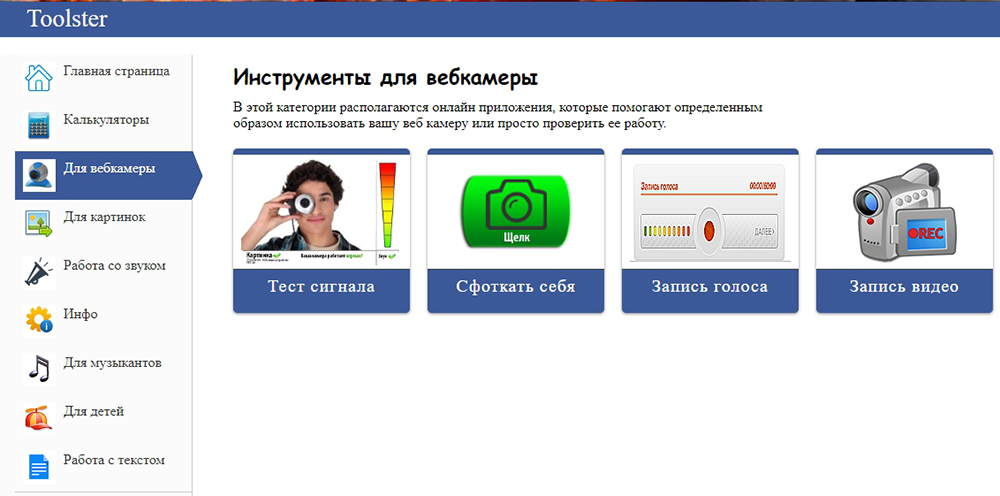
Los detalles del rendimiento de la cámara en Windows 10
Con las computadoras, bajo el control del sistema operativo Windows, rara vez surgen problemas con la funcionalidad de los servicios públicos, aplicaciones y dispositivos renovados o construidos, con la excepción de la décima parte, la variación más nueva del sistema que tiene criterios de confidencialidad de nivel múltiple. Windows 10 tiene configuraciones específicas que determinan el secreto de información en el dispositivo, que, respectivamente, puede provocar problemas con la funcionalidad de la cámara. La verificación de las cámaras web en Windows 10 debe hacerse de acuerdo con lo descrito anteriormente, sin embargo, si el dispositivo de video no reproduce imágenes, la razón en este caso puede no ser un problema con los controladores o el mal funcionamiento de la cámara, pero su bloqueo por el sistema. Para eliminar este problema, el usuario necesita hacer enmiendas a la confidencialidad del sistema de acuerdo con el siguiente algoritmo:
- Realice el menú "Inicio" en la pestaña "Parámetros".
- Vaya a la sección "Privacidad", donde se abrirá el menú con un registro de aplicaciones, entre los cuales necesita encontrar el elemento de "cámara" y abrirlo.
- Compruebe si hay un permiso para la operación del dispositivo con un sistema. Si no, entonces el sistema percibe automáticamente la cámara como un elemento no autorizado, prohibiendo su uso.
- Decidir el acceso de las aplicaciones al webcamer.
Después de estas manipulaciones, la cámara debe comenzar a funcionar en modo estándar.
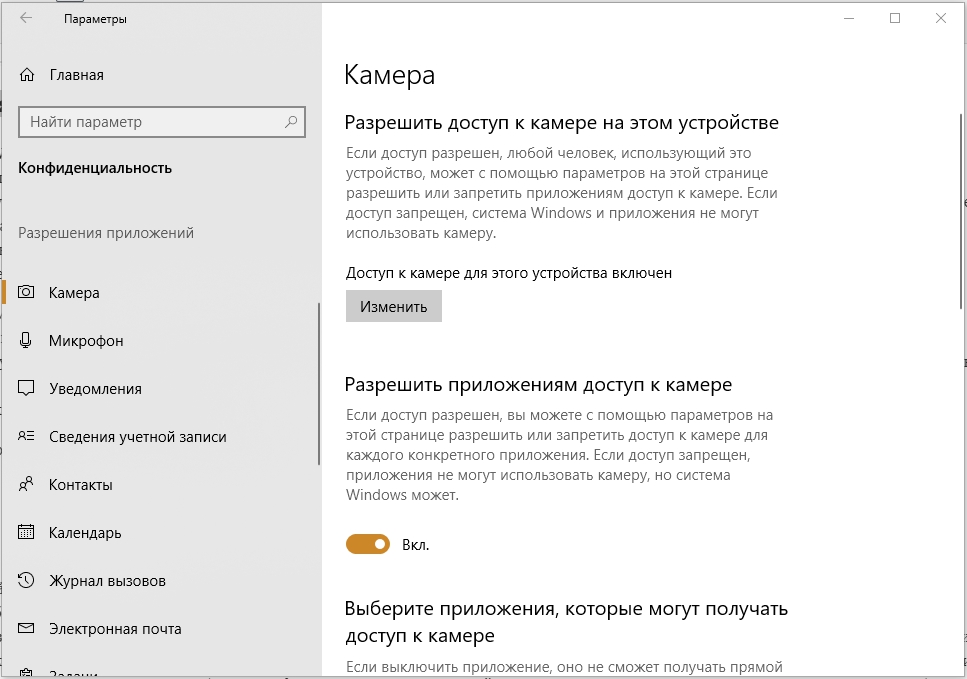
Resumiremos
Web -Camera es un elemento construido o conectado, que es una parte necesaria de una computadora, computadora portátil y dispositivos modernos. Su rendimiento hace posible comunicarse a través de un chat de video especial con amigos, conocidos y familiares. Hace unos años, tal oportunidad era simplemente imposible, hoy es posible "ver" con sus seres queridos, independientemente de la distancia con ellos, con la ayuda de dispositivos modernos equipados con cámaras, siempre que Internet esté disponible y el establecido. utilidad. Este artículo describe métodos simples para verificar el trabajo de la cámara. Elija un método de verificación que sea conveniente para usted, verifique, configure y disfrute de la comunicación.
- « Cómo ver películas en Sony PlayStation 4
- Los mejores programas para copia de seguridad automática o manual »

